BetterDummy: Software-Lösung für macOS, um eigene HiDPI-Auflösungen zu nutzen
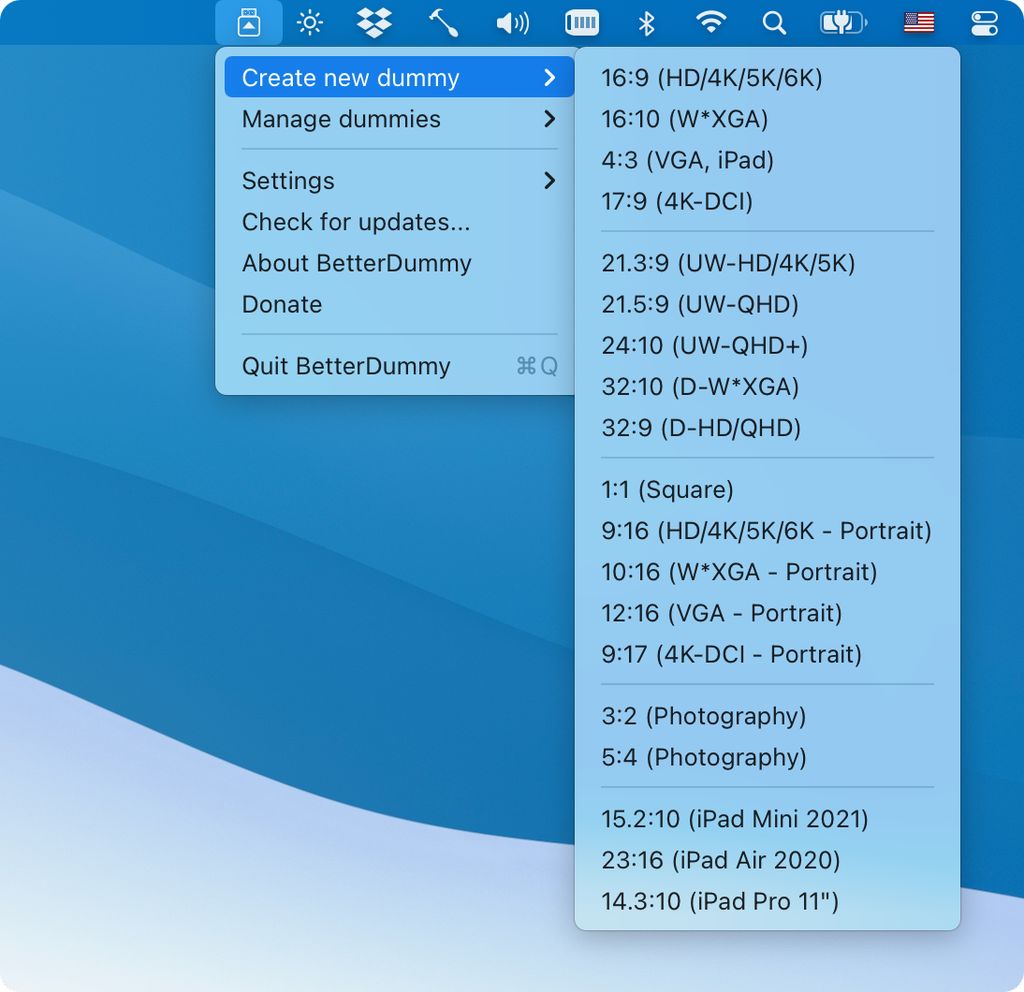
Das Erscheinen der Version v1.1.0-alpha1 von BetterDummy möchte ich zum Anlass nehmen, für bei uns mitlesende Mac-Nutzer einmal generell auf das Open-Source-Werkzeug hinzuweisen. Wer könnte das Programm brauchen? Einige Macs neigen dazu, Probleme mit benutzerdefinierten Auflösungen zu haben. Die neuen Macs mit Apple-Chip erlauben keine HiDPI („Retina“)-Auflösungen für Displays mit einer Auflösung unter 4K, obwohl die meisten 1440p-Displays von einem HiDPI-„Retina“-Modus sehr profitieren würden. Bei anderen Macs sind die Auflösungsoptionen für breite Displays zu eingeschränkt.
Um diese Probleme zu lösen, kaufen manche einen 4K-HDMI-Dummy-Dongle, um macOS vorzugaukeln, dass ein 4K-Display angeschlossen ist, und spiegeln dann den Inhalt dieses Dummy-Displays auf ihren tatsächlichen Monitor, um HiDPI-Auflösungen verfügbar zu haben. Andere verwenden die eingebauten Bildschirme ihrer MacBooks als Quelle für eine Spiegelung. BetterDummy löst laut Aussagen des Entwicklers das Problem, indem es ein flexibles virtuelles „Dummy“-Display erstellt, das eine große Bandbreite an Retina-Auflösungen unterstützt.
Nach dem Download des kostenlosen Programmes muss in diesem ein Dummy mit dem Seitenverhältnis eures Monitors erstellt werden. Das sorgt für einen virtuellen Monitor neben dem „echten“. In den Anzeigeeinstellungen lässt sich dieser Dummy-Monitor nun auswählen. Vermutlich wird nach dem Umstellen auf dem Dummy bei euch erst einmal alles sehr klein dargestellt, dann müsst ihr noch einmal die Auflösung für euch nachskalieren. Das wird auch auf der Seite des Projektes alles noch einmal sehr genau beschrieben. Das Ganze ist vermutlich einen Blick wert, der Entwickler kennt sich da schon aus, er ist auch bei MonitorControl beteiligt.
Obwohl ich oben im Beitrag die Version v1.1.0-alpha1 erwähne, empfehle ich diese nicht zum Einsatz. Es ist eine Alpha, die nur 10 Minuten am Stück funktioniert, da sie sehr viele experimentelle Neuerungen mitbringt. Zum Einsatz kommen sollte, Stand Datum des Beitrages, v1.0.12. Die kommende Version soll noch über Bild-in-Bild-Modi verfügen, einen Portraitmodus und weitere Automationen für das Spiegeln bieten. Sollte man als Nutzer externer Monitore echt im Blick behalten.
Transparenz: In diesem Artikel sind Partnerlinks enthalten. Durch einen Klick darauf gelangt ihr direkt zum Anbieter. Solltet ihr euch dort für einen Kauf entscheiden, erhalten wir eine kleine Provision. Für euch ändert sich am Preis nichts. Partnerlinks haben keinerlei Einfluss auf unsere Berichterstattung.













Danke, nirgendwo anders bekommt man solche hilfreichen Tipps für den Mac!
Da schließe mich an. Die vielen kleinen Mac-Alltagshelferlein habe ich fast alle hier gefunden. Danke.
Yeah, eigenen Kommentar kommentieren… Aber muss sein: Das ist die erste Lösung die für meinen MacMini M1 und Dell U2515H auf Anhieb funktioniert! Nach über einem Jahr kann ich nun endlich wieder alles ordentlich nutzen und muss mir nicht mehr die Augen rausschrauben! HiDPI auf nem 25-Zöller mit 2560×1440, einfach genial! Und einfach nur peinlich, dass MacOSX keine Vektorgrafik verwendet, wie das in Windows so schön der Fall ist. Ich schätze das Skalieren in Windows sehr, man muss da auch nur ein kleines Prog verwenden, damit der Win8-Skalierer an ist, damit nicht manche Schriften noch verschwommen dargestellt werden, aber das ist ein anderes Thema… Also, YEAH und Danke nochmal!
macOS setzt von Anfang an auf Vektorgrafik (Icons sind PDFs, UI-Bestandteile sind Bezier-Pfade, usw). Das High DPI Compositing ist schon genial gelöst. Sowas wie verschwommene Schrift gibt’s das garnicht erst. Das einzige Problem sind die teilweise eingeschränkten Optionen. Aber dafür gibt’s Entwickler.
Hallo, aktuell nutz ich RDM (https://github.com/avibrazil/RDM) um an einem M1 MacBook Air zusätzliche Auflösungen als Auswahl zu haben.
So ein richtig gutes Gefühl hab ich aber nicht dabei, weil die App schon ewig nicht mehr gewartet wurde (funktioniert aber noch bestens).
Hab ich das richtig verstanden, dass BetterDummy auch für solche Anwendungszwecke gedacht ist?
Hallo Caschy, kannst du noch ne Erklärung dazu schreiben?
Ich arbeite an nem 34″ mit 3440×1440 als externen Bildschirm für nen MacBook Pro und es sieht halt total verwaschen aus.